7 Langkah Sederhana Cara Membuat Spanduk dengan Excel
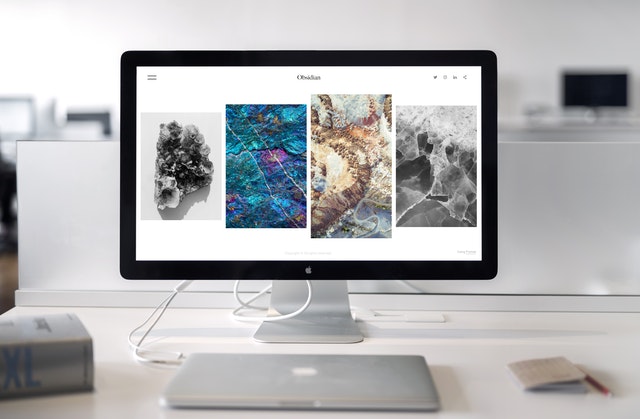
Relatif jarang diperhitungkan sebagai program yang biasa dipakai merancang desain, berikut tujuh langkah sederhana cara membuat spanduk dengan Excel.
Infongapak.com - Barangkali selama ini Anda lebih sering menggunakan Excel untuk mengerjakan perhitungan serta membuat tabel atau grafik.
Padahal program ini bisa juga dimanfaatkan untuk membuat desain spanduk. Cara membuat spanduk dengan Excel pun relatif mudah.
Cara Membuat Spanduk dengan Excel
Mengingat bentuk lembar kerjanya berbentuk kolom, rasanya program Excel ini lebih cocok digunakan untuk rancangan yang memuat tabel atau list.
Itu sebabnya cara membuat spanduk dengan Excel yang dijabarkan dalam artikel ini mengacu pada model tersebut.
Anda dapat langsung mencoba membuat rancangan dengan menerapkan ketujuh langkah sederhana berikut.
Bukalah program Excel pada komputer atau laptop Anda dan buatlah lembar kerja yang baru.
Anda cukup mengklik ikon windows di sebelah kiri atas layar, pilih opsi new – blank workbook– create.
Sesuaikanlah ukuran lembar kerja Excel (margin, size, dan orientation) dengan spanduk yang akan Anda cetak melalui menu page layout.
Excel menyediakan beberapa opsi paper size yang dapat Anda gunakan sebagai acuan.
Agar dapat dicetak pada spanduk yang ukurannya lebih besar ketimbang kertas, nantinya Anda perlu meng-adjust desain yang telah Anda buat.
Adjustment ukuran desain dapat Anda lakukan dengan menggunakan skala persentase atau perbandingan halaman (page width).
Maksimum perbandingan yang dapat Anda gunakan adalah 5 x 9 halaman.
Masukkan teks melalui menu insert – WordArt.
Teks tersebut dapat berupa judul tabel, nama toko (jika kebetulan Anda membuat spanduk untuk keperluan usaha) atau kalimat lainnya.
Penggunaan WordArt akan membuat teks yang Anda cantumkan tersebut tampak lebih jelas dan menarik.
Pilihlah tampilan WordArt yang menurut Anda paling cocok lantas ketikkan teksnya.
Pilihlah pula jenis font, ukuran serta warna teks yang sesuai agar desain spanduk terlihat lebih cantik.
Buatlah data tabel yang hendak Anda tampilkan dalam spanduk.
Anda dapat melakukan hal ini dengan cara mengetikkan data pada kolom-kolom lembar kerja Excel seperti biasanya.
Sesuaikan lebar dan tinggi kolom serta maksimalkan fungsi-fungsi yang tersedia, seperti border, merge cell, dll.
Masukkan gambar untuk mempercantik tampilan desain spanduk melalui menu insert.
Anda bebas untuk memilih gambar dari koleksi picture, ClipArt, shapes dan SmartArt yang tersedia di komputer atau laptop. Anda juga dapat menggunakan lebih dari satu macam gambar.
Warnailah kolom-kolom lembar kerja Excel yang termasuk dalam print area rancangan buatan Anda supaya tampilan spanduk nantinya lebih menarik. Anda dapat melakukannya melalui menu home – fill color.
Terakhir, simpanlah desain spanduk rancangan Anda dengan aman pada laptop atau komputer.
Meski mungkin agak berbeda, Anda masih dapat menerapkan cara membuat spanduk dengan Excel di atas untuk mendesain spanduk tanpa tabel.
Anda cukup berfokus pada prinsip adjustment ukuran serta input gambar, teks serta warna desain.
Kalau sudah mulai paham dengan cara kerja dan pembuatan spanduk menggunakan aplikasi Excel.
Maka Anda dapat memulai untuk membuat desain-desain yang menarik dan menjual sehingga calon konsumen mau memakai jasa Anda.
Media untuk membuat desain juga saat ini tidak harus menggunakan PC atau laptop, cukup menggunakan smartphone, pekerjaan dapat dilakukan dengan mudah.
Bagaimana, menarik sekali bukan peluang usaha yang jarang dilirik orang ini? Semoga ulasannya bermanfaat yah!
Tags:





0 Response to " 7 Langkah Sederhana Cara Membuat Spanduk dengan Excel"
Posting Komentar
Maturnuwun banget rika wis komentar dengan santun